
セキュログには様々なログ機能が備わっています。例えば、Webサイトへのアクセスログである「Webログ」、印刷履歴がチェックできる「印刷ログ」など、それぞれ目的ごとに使い分けてご利用していただけます。
では実際に、どのような事がログから読み取れるのかについて、以下でご紹介いたします。
今回紹介させていただくのは「ファイル操作履歴から仕事のスピードを推測・改善する」という使用例です。
ファイルの操作履歴を見るには、まずTOP画面の「アクセス管理」から「ファイルログ」をクリックしてください。
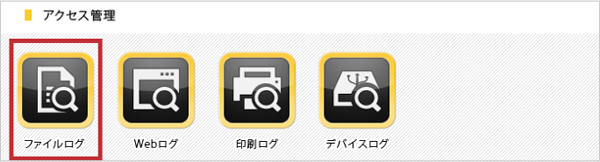
「ファイル操作ログ検索」の画面から、次に下記画像のように、「対象期間」、「部署名」、「端末名」、「操作」から確認したい期間・部署名・個人名・操作方法をお選びいただき、「検索」をクリックしてください。
下記のように、ファイルの操作履歴が一覧として表示されます。
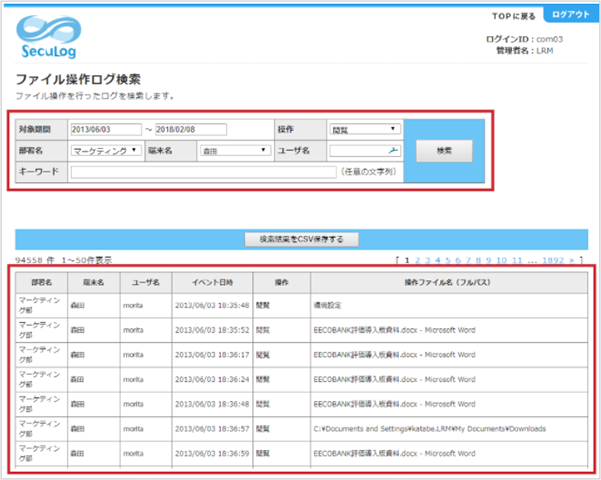
ファイルの操作履歴のログから、特定の仕事にかかった作業時間を推測することが可能です。
同名ファイルの「閲覧」の時間に注目してください。その時刻が、同ファイルの操作を開始した時刻と見なせます。
下記の画像を例に見てみましょう。この場合「キーワード」の欄に仕事に用いたファイル名を入力し、操作時刻を検索いたしました。最上部の検索結果をご覧ください。
16時31分から17時1分までの記録が保存されています。この記録から作業の開始時間は16時31分で、少なくとも17時1分までは継続して作業を行っていたことが分かります。セキュログの特性上、上書きや閲覧終了のログが取得できませんので、あくまで目安程度にはなりますが何かしらの指標としてお使い頂ければと思います。
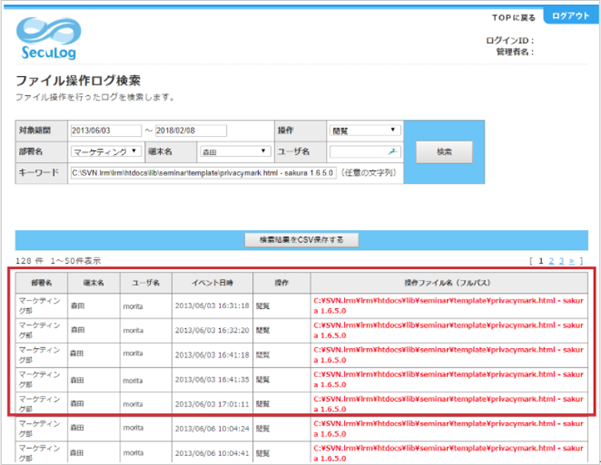
「顧客Aに関する業務ファイルについては、〇〇_顧客Aという名前をつける」などの社内ルールを設定しておけば、顧客名で検索すると関連ファイルも検索結果として挙がってくるので検索がスムーズに行えます。
仕事の締め切りに中々間に合わない方等のログを分析し、ご活用していただければ、業務改善につながるかと思います。
例えば、「ファイルログ」と併せて「Webログ」のログも使用してみましょう。調べたファイルの閲覧時間を検索し、その時間帯に業務と関係ないWebサイトを見ていないか確認するなど、作業スピードが遅い原因をログから分析できます。閲覧していた場合は指導し、改善を促せます。
業務上、調査の為に検索を行う事もあると思いますが、その回数が多い場合は業務知識が不足していることが想定されます。
その場合は「研修を受けて知識を身に着けてもらう」、「具体的にどの部分の知識が欠けているのか、面談を行う」といった手段で改善に繋げていくことが可能です。
また、どのファイルを閲覧したのかが履歴として残るため、日別でどのような仕事を行っていたのかもおおよそ確認できます。
重要性・緊急性が低い仕事のファイルばかり閲覧していないか、しなければならない仕事の取り掛かりが遅くないか、などの把握が可能です。この様に一見判明しづらい事も、PCのログから把握することができます。
ログを収集・監視するだけでなく、この様な使用方法も可能なセキュログを、ぜひ貴社の業務改善にお役立てください。